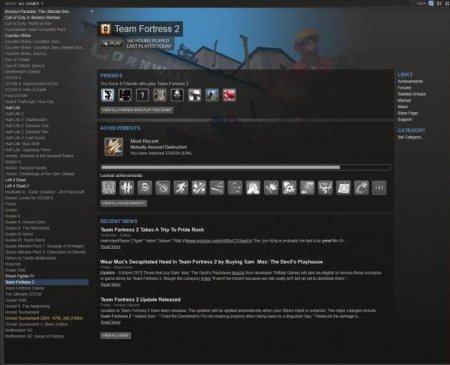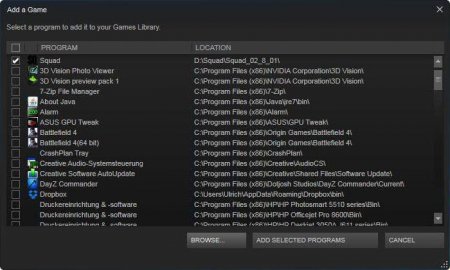Як вказати шлях до гри в Steam? Поради
Steam - міжнародна майданчик з продажу цифрових копій комп'ютерних ігор, а також найбільша спільнота геймерів. Якщо ви так чи інакше знайомі з ігровою індустрією, то у вас точно є аккаунт в "Стимі". Користувачі мають змогу не тільки скачувати ігри через сам сервіс, але і прикріплювати до нього вже встановлені ігри. Розберемося, як вказати шлях до гри в Steam, і коли це може знадобитися.
Гра вже придбана на вашому акаунті в "Стимі", або вона є безкоштовною. Ігрові файли повинні бути розпаковані і встановлені. Скачивайте версії Steam-Rip і їм подібні (це повноцінні стім-версії, тільки завантажені на сторонній хостинг для зручності скачування. Пам'ятайте, що скачування і установка Steam-ігри не означає її купівлю. Без придбання копії в ігровому магазині і додавання в бібліотеку, пограти через сервіс "Стім" не вийде - при першому запуску програма автоматично перевіряє всі ігрові файли і не допустить запуск піратських ігор. Тому для піратства доведеться відмовитися від використання облікового запису Steam, статистики, досягнень і інших "фішок" співтовариства. Якщо ж ви купили офіційну версію через магазин "Стім", тоді вам стане в нагоді наступна інструкція про те, як вказати шлях до гри в Steam.
Тепер переходимо до додатка. Зайдіть в бібліотеку і натисніть на установку гри. Програма автоматично почне перевіряти наявні файли в створену однойменної папки. Із-за того що Steam постійно докачує оновлення для ліцензійних ігор, без докачки будь-яких файлів, швидше за все, не обійтися. Однак їх обсяг буде значно менше всій ліцензійної гри, тому завантаження займе мало часу навіть на низькій швидкості. Також рекомендуємо перевірити цілісність файлів кешу перед запуском. Зробити це можна через "Властивості гри" - вкладку "Локальні файли" - кнопку "Перевірка цілісності". Після завершення процесу програма автоматично визначить, докачувати відсутні файли, або це не потрібно.
Коли потрібно вказати шлях?
У користувачів виникають такі ситуації, коли сервіс "Стім" не дозволяє завантажити ігрові файли з тих чи інших причин. До них можна віднести навантаження на мережу провайдера, блокування з боку провайдера, несправність серверів Steam або профілактичні роботи. Що робити, якщо встановити гру заважають різні чинники, а пограти хочеться? У такому випадку ви можете скачати гру зі сторонніх ресурсів і додати її в бібліотеку Steam. Але перед тим, як вказати шлях до гри в Steam, переконайтеся в наступному:Гра вже придбана на вашому акаунті в "Стимі", або вона є безкоштовною. Ігрові файли повинні бути розпаковані і встановлені. Скачивайте версії Steam-Rip і їм подібні (це повноцінні стім-версії, тільки завантажені на сторонній хостинг для зручності скачування. Пам'ятайте, що скачування і установка Steam-ігри не означає її купівлю. Без придбання копії в ігровому магазині і додавання в бібліотеку, пограти через сервіс "Стім" не вийде - при першому запуску програма автоматично перевіряє всі ігрові файли і не допустить запуск піратських ігор. Тому для піратства доведеться відмовитися від використання облікового запису Steam, статистики, досягнень і інших "фішок" співтовариства. Якщо ж ви купили офіційну версію через магазин "Стім", тоді вам стане в нагоді наступна інструкція про те, як вказати шлях до гри в Steam.
Інструкція
Для початку її потрібно розпакувати в потрібну папку. Ця папка знаходиться по шляху, який встановлює всі ігри сам "Стім". У папці Common необхідно створити підрозділ з точною назвою гри, після цього скопіюйте всі ігрові файли у нього.Тепер переходимо до додатка. Зайдіть в бібліотеку і натисніть на установку гри. Програма автоматично почне перевіряти наявні файли в створену однойменної папки. Із-за того що Steam постійно докачує оновлення для ліцензійних ігор, без докачки будь-яких файлів, швидше за все, не обійтися. Однак їх обсяг буде значно менше всій ліцензійної гри, тому завантаження займе мало часу навіть на низькій швидкості. Також рекомендуємо перевірити цілісність файлів кешу перед запуском. Зробити це можна через "Властивості гри" - вкладку "Локальні файли" - кнопку "Перевірка цілісності". Після завершення процесу програма автоматично визначить, докачувати відсутні файли, або це не потрібно.
Як додати сторонню гру?
Тепер ви знаєте, як вказати шлях до гри в Steam і додати заздалегідь завантажені файли в директорію SteamLibrary. Що робити, якщо ви хочете відображення статистики (у що граєте, скільки часу і т. д.), але додаток не продається в "Стимі"? Тоді можна прикріпити сторонню гру за пару кліків: Для цього відкрийте головне вікно магазину і в верхньому рядку меню клацніть по пункту "Гри". У контекстному меню виберіть пункт "Додати сторонню гру в мою бібліотеку". Виберіть встановлене на вашому комп'ютері програму зі списку і натисніть "ОК". Після цього гра з'явиться в бібліотеці Steam.Цікаво по темі

Як очистити історії ників у Steam? 2 робочих способи
Цілком логічно, що багато хто намагається довідатися, як очистити історію ників у Steam, адже серед них є невдалі, які не хотілося б "світити"
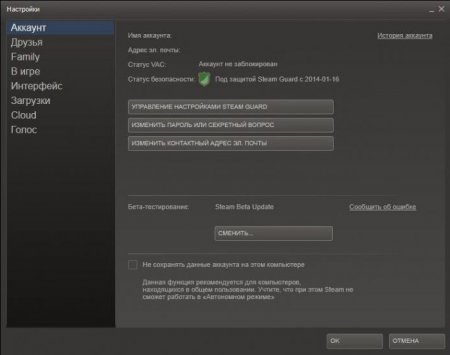
Як включити Steam Guard: поради та рекомендації
Steam Guard - вкрай корисна функція. Особливо для тих, хто дорожить своїм аккаунтом. У даній статті буде розказано, як включити її.
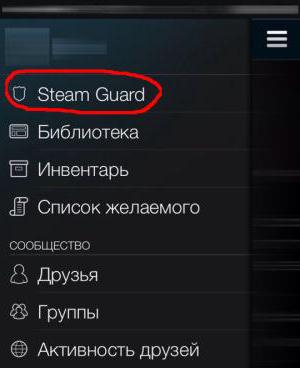
Мобільний аутентификатор Steam Guard. Як підключити: практичні поради та рекомендації
Steam Guard - особлива система захисту "Стима". У даній статті буде розказано про те, як її включити і налаштувати на мобільному телефоні і не тільки.
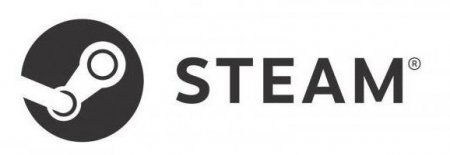
Чому лагает "Стім": вирішення проблеми
Steam - величезна майданчик для обміну іграми та ігровими предметами, а також найбільший сервіс та соціальну мережу для геймерів по всьому світу. На

Докладно про те, як в «Стиме» перевірити цілісність кешу
Сьогодні ми розповімо, як в «Стимі» перевірити цілісність кеша. Ігри не завжди працюють коректно. Буває...
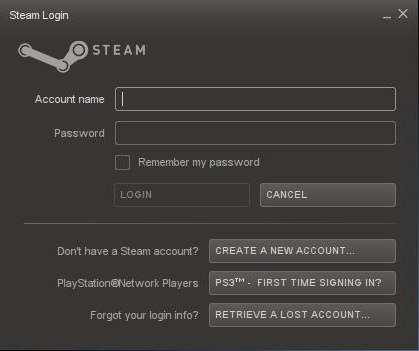
Close Steam to continue installation - що робити? Як виправити?
У статті розберемося, як виправити проблему close steam to continue installation: причини виникнення, а також що робити, якщо при спробі